首页 路由器设置 网线wifi怎么修改密码 网线wifi怎么修改密码?怎么修改网线WiFi密码?当我们家里的路由器开启的WiFi密码忘记了,该怎么将密...
2024-11-15 2.6K+
腾达路由器隐藏wifi网络后,自己都找不回wifi了怎么办?

答:腾达路由器隐藏wifi网络后,自己手机与wifi网络的连接会中断,并且自己手机上也找不到wifi名称了,正常情况下无法连接到wifi上网。
不过,也不用担心,这时候可以在手机上输入原来的wifi名称和密码,手动连接到隐藏的wifi网络。连接成功后手机会保存连接记录,以后手机可以自动连接上腾达路由器的wifi网络。
在手机上手动连接隐藏wifi网络的操作也比较简单,就是在手机连接wifi的页面中,找到输入wifi名称和密码的选项,打开后按照提示操作即可,下面进行演示介绍。
(1)在iPhone手机中打开 设置 ——> 无线局域网,在无线网络搜索列表的最底部有一个“其它...”选项,点击这个选项进行打开。
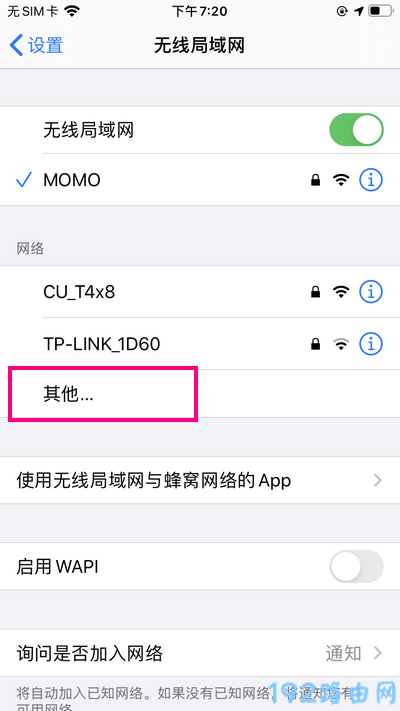
(2)在“名称”后面手动输入隐藏的wifi名称,“安全性”建议选择:WPA2/WPA3,在“密码”选项后面输入隐藏wifi的密码。最后,点击右上方的“加入”按钮。
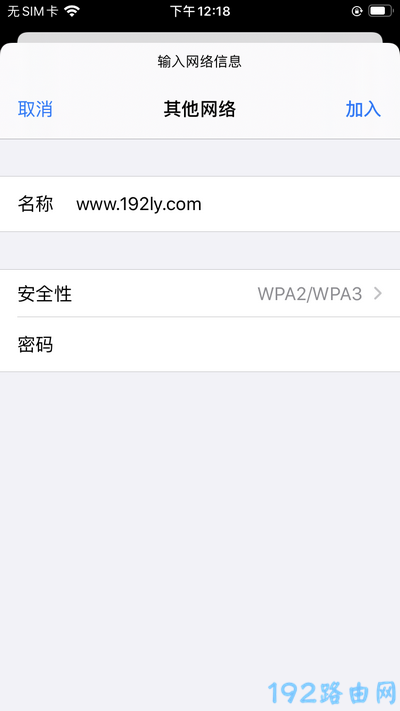
(1)打开手机中的 WLAN设置 选项,然后在该设置选项下,找到并打开 添加其他网络 (或者类似的设置选项),如下图所示。
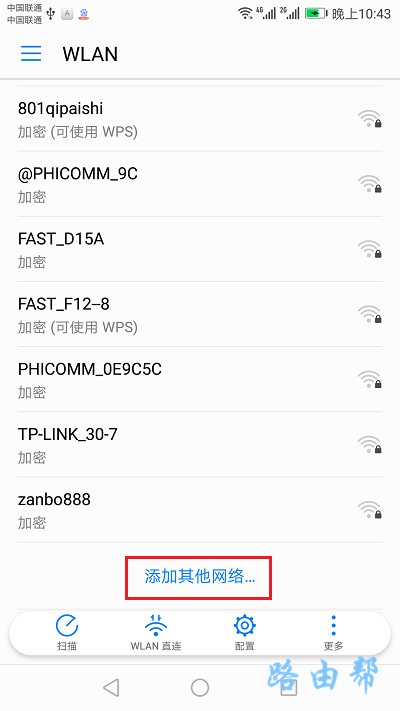
(2)然后在“网络 SSID”选项下填写:隐藏无线网络名称——>“安全性”一般选择:WPA/WPA2-PSK 或者 WPA2-PSK ——> “密码”选项中填写:隐藏无线网络的密码——>最好点击:连接。

注意:
(1)wifi名称、wifi密码、安全性 这3个参数只要有一个错误,手机就连不上隐藏的wifi网络。所以,在输入wifi名称和密码、选择安全性的时候,请仔细核对,确保准确无误。
(2)不同的iOS版本的iPhone手机,手动连接隐藏wifi具体的操作上可能会有一些差异。对于安卓手机,不同品牌的安卓手机,不同版本的安卓软件,具体操作上也会有一些不同。
所以,请参考上面的演示步骤,在自己的手机上面,找到并打开对应的设置选项,手动输入wifi名称和密码。
标签: 腾达路由器
相关文章

首页 路由器设置 网线wifi怎么修改密码 网线wifi怎么修改密码?怎么修改网线WiFi密码?当我们家里的路由器开启的WiFi密码忘记了,该怎么将密...
2024-11-15 2.6K+

首页 路由器设置 网线太长影响网速怎么解决 网线太长影响网速怎么解决?网线太长怎么解决?我们家里状态的网线在太长之后,非常影响网线的信号和网速,那怎么...
2024-11-15 1.7K+

首页 路由器设置 忘记wifi密码怎么办 忘记wifi密码怎么办?很多小伙伴因为更换手机等原因不知道自己常用的wifi密码是什么,小编这里就给大家带来...
2024-11-15 1.3K+

首页 路由器设置 无线路由器里的wmm什么意思 wmm(无线多媒体 是802.11e 标准的一个子集。wmm 允许无线通信根据数据类型定义一个优先级范...
2024-11-15 907

首页 路由器设置 无线路由器密码 步骤一、电脑连接到无线路由器 1、用网线连接到路由器1、2、3、4口中的任意一个接口。 2、如果是笔记本电脑,也可以...
2024-11-15 595

首页 路由器设置 无线路由器名称如何修改 无线路由器名称如何修改 方法/步骤 1、在保证无线网络畅通过的情况下,打开浏览器,在输入网址的地方直接输入路...
2024-11-15 2.3K+

首页 路由器设置 小米mini路由器怎么固件升级 方法/步骤 在电脑的浏览器中直接打开网址: 或 192.168.31.1 ,即可访问路由器的管理页面...
2024-11-14 1.5K+

首页 路由器设置 小米路由器迅雷远程下载怎么用 使用之前你的小米路由器需要与迅雷帐户绑定好才行,打开迅雷,登陆,如下图 打开小工具,选择远程下载,如下...
2024-11-14 1.2K+